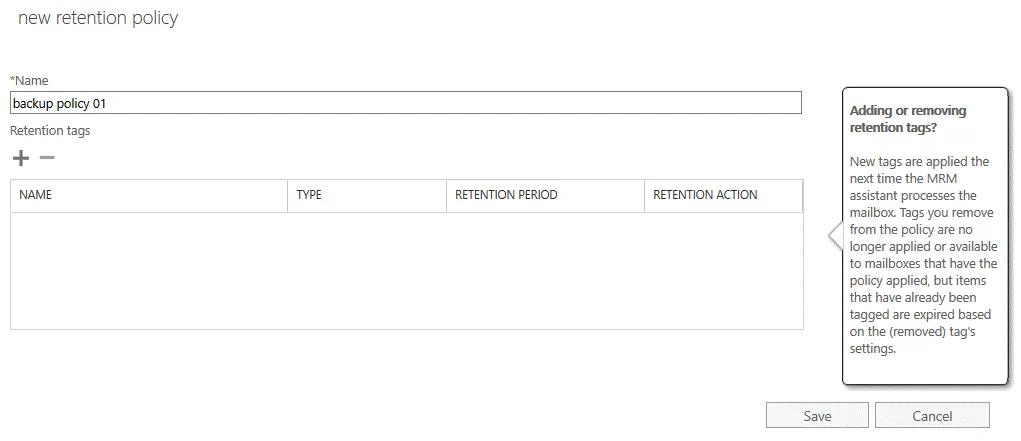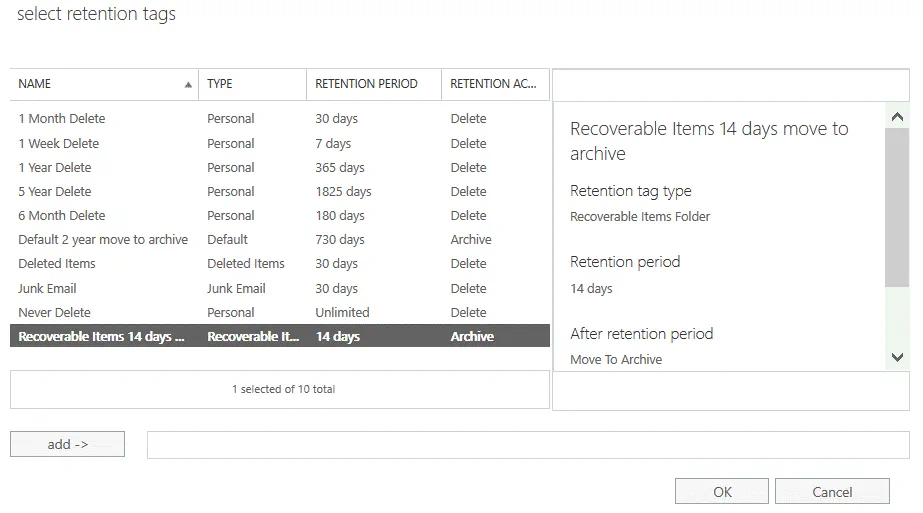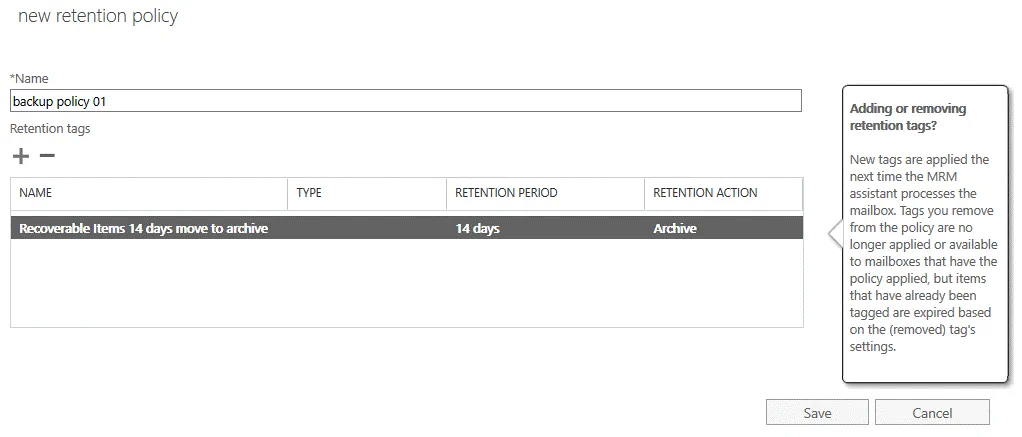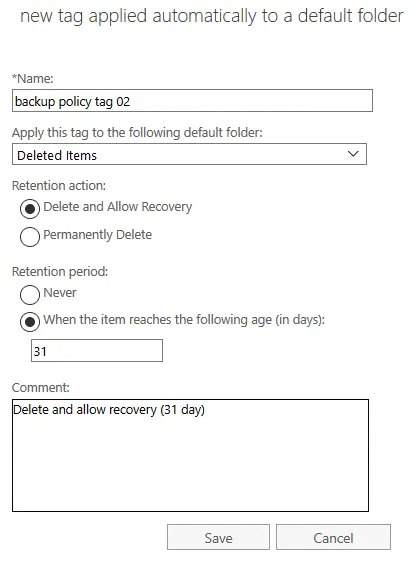마이크로소프트가 제공하는 신뢰성 수준에도 불구하고, Office 365에서는 인간의 실수, 사용자 측의 바이러스 또는 다른 장애로 인해 데이터 손실이 발생할 수 있습니다. 마이크로소프트는 Office 365에서 데이터 손실을 방지하기 위해 일부 메커니즘을 제공합니다. Office 365 백업 정책은 이러한 메커니즘 중 하나입니다.이 블로그 포스트는 마이크로소프트 Office 365 백업 정책, 그 정의 및 Office 365에서 데이터 손실의 발생 확률을 줄이는 데 사용할 수 있는 방법을 다룹니다.
Office 365 백업 정책의 정의
Office 365 백업 정책은 어떤 경우에 데이터 손실에 대한 책임이 누구에게 있는지를 결정합니다. 즉, 마이크로소프트가 백업/복구에 대한 책임을 지는 경우와 고객 측에서 책임이 있는 경우입니다.
마이크로소프트의 책임:
- 하드웨어 장애
- 소프트웨어 장애 (서버 측)
- 자연 재해
- 데이터 센터의 정전
고객의 책임:
- 인간의 실수
- 소프트웨어 오류 (고객 측)
- 악성 코드 공격
- 해커 공격
- 악의적인 내부자
| 고객 | 사용자 |
| 데이터 | |
| 앱 관리자 | |
| 마이크로소프트 | 애플리케이션 |
| 운영 체제 | |
| 가상화 | |
| 하드웨어 | |
| 네트워크 |
마이크로소프트는 최소한 두 개의 지리적으로 분산된 데이터 센터에 고객 데이터를 복제합니다. 이 옵션은 고가용성을 위해 사용되며, 마이크로소프트 측의 장애가 발생할 경우 데이터 복구를 가능하게 합니다. 그러나 고객의 삭제된 이메일이나 메일박스 계정을 복구하는 데에는 사용할 수 없습니다.
두 번째 Office 365 백업 정책의 정의에 따르면, Office 365 백업 정책은 Office 365 관리자를 위한 기능으로, 정책을 구성하고 삭제 후 데이터를 보존하고 복원할 수 있는 기간을 설정할 수 있게 합니다. 보존 정책 설정은 모든 Office 365 백업 정책의 주요 설정입니다. 각 Office 365 응용 프로그램은 고유한 보존 정책 설정을 갖습니다.
SharePoint Online에서는 데이터가 12시간마다 백업되고 14일 동안 유지됩니다. SharePoint Online에서 삭제된 항목은 완전히 삭제되기 전에 93일 동안 휴지통에 보관됩니다.
Exchange Online에서는 삭제된 메일박스가 기본적으로 30일 동안 보관됩니다. 기본적으로 삭제된 개별 항목은 최대 14일 동안 복구할 수 있으며, 이 기간을 수동으로 30일까지 연장할 수 있습니다.
OneDrive는 기본적으로 30일의 보존 기간을 갖습니다. 삭제된 계정에 속한 항목은 계정 삭제 후 30일 동안 복구될 수 있습니다. 관리자는 OneDrive 저장 설정에서 이 기간을 변경할 수 있습니다.
보존 정책을 사용하면 두 가지 가능한 작업을 수행할 수 있습니다:
- 지정된 보존 기간이 끝날 때까지 항목 보존
- 지정된 보존 기간이 끝난 후 항목 삭제
사용자는 전자 메일, 문서 및 기타 콘텐츠와 같은 항목을 평소대로 사용할 수 있지만, 항목이 편집되거나 삭제된 경우 (보존 정책에 따라 포함되는 경우) 해당 항목은 지정된 기간 동안 보존되며 삭제된 항목을 복구할 수 있습니다. Office 365 백업 정책, 보존 정책을 포함하여 Office 365 데이터 백업의 대체품으로 간주해서는 안 됩니다.
보존 정책은 다음 Office 365 응용 프로그램 및 개체에 적용할 수 있습니다:
- Exchange 이메일
- SharePoint 사이트
- OneDrive 계정
- Microsoft 365 그룹
- Skype for Business
- Exchange 공용 폴더
- Teams 채널 메시지
- Teams 채팅
Office 365 보존 정책 설정하기
Exchange Online에서 보존 정책을 예로 들어 Office 365 백업 정책을 설정하는 방법을 알아보겠습니다.
조직의 Office 365 관리자 계정을 사용하여 Office 365에 로그인합니다.
Office 365 관리 포털을 열고 모든 관리 센터를 엽니다. 다음 링크를 사용하여 모든 관리 센터를 열 수 있습니다:
https://admin.microsoft.com/AdminPortal/Home#/alladmincenters
Microsoft 365 관리 센터에서 페이지를 열고 Exchange를 선택합니다.
왼쪽 창(네비게이션 창)에서 컴플라이언스 관리를 선택하고 보존 정책 탭으로 이동합니다.
아래 스크린샷에서 볼 수 있듯이 기본 MRM 정책이 있습니다.
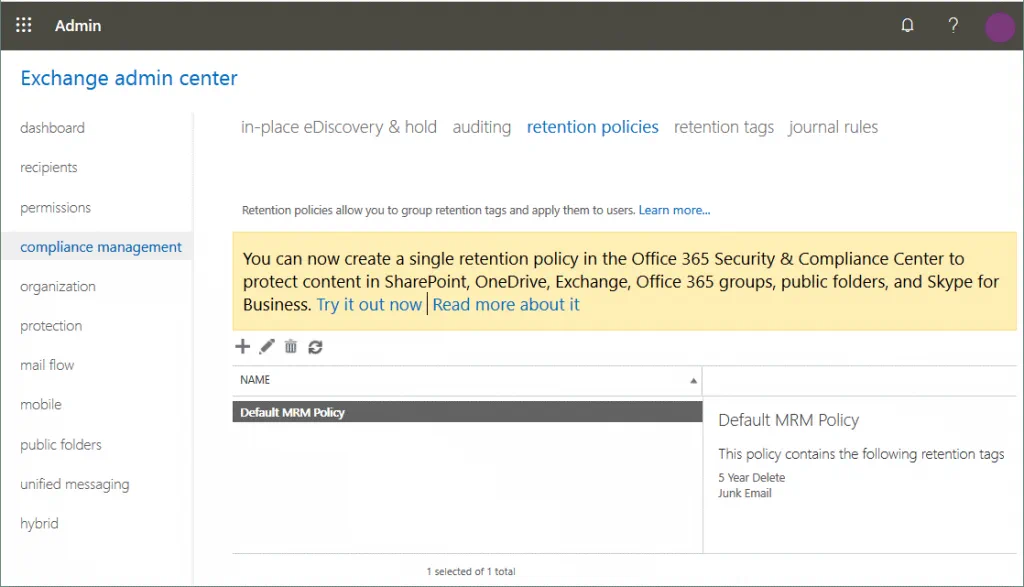
이 페이지에서는 사용자 계정에 적용되는 보존 정책을 만들 수 있습니다. Office 365에서 사용자 계정에 기본으로 적용되는 정책을 MRM 정책이라고 합니다. Office 365에서 새로운 사용자 계정을 만들고 해당 계정에 라이선스를 할당하면 MRM 정책이 계정에 적용됩니다. 새로운 정책을 만들려면 + 아이콘을 클릭하세요.
참고: 보존 정책 페이지/탭의 인터페이스에는 추가, 편집, 삭제 및 새로 고침 버튼(아이콘)이 있습니다.
A new window opens in your web browser . Enter a policy name, for example, backup policy 01, then click + to add retention tags to backup policy 01.
A window with a list of retention tags opens in your web browser. There are different tags in the list. A type, retention period, and retention action are specified for each tag. The type can be personal, default, deleted items, recoverable items, and junk email. Retention actions can be “delete” and “archive”.
참고: “아카이브” 작업에 태그를 사용하려면 먼저 Office 365 관리 센터에서 사용자에 대한 아카이브 메일박스를 활성화해야 합니다. 이 작업은 보안 및 준수 센터에서 수행할 수 있습니다. https://protection.office.com/ > 정보 가이드라인 > 아카이브로 이동하여 사용자를 선택하고 세부 정보 창에서 활성화를 클릭합니다. 아카이브 메일박스 설정에서 선택하세요.
Office 365 백업 정책을 설정하기 위해 필요한 태그를 선택하세요. 예를 들어, 예제에서는 14일 후 아카이브로 이동 가능한 항목 복원을 백업 정책 01로 선택합니다. 여러 태그를 선택할 수 있으며(정책을 그룹화하고 사용자에게 적용할 수 있음), 필요한 태그를 선택한 후 추가를 클릭하세요. 필요한 모든 태그를 선택한 후 확인을 클릭하여 설정을 저장하세요.
이제 Office 365의 백업 정책 01이 구성되었습니다. 설정을 저장하려면 저장을 클릭하세요. 변경 사항이 저장되면 “저장이 성공적으로 완료되었습니다”가 표시됩니다.
보관 태그를 위한 Office 365 백업 정책 보존 태그 설정
보관 태그의 구성이 요구 사항을 충족하지 못할 경우 사용자 정의 태그를 만들어 보관 정책 설정에서 적용할 수 있습니다.
Exchange 관리 센터 > 준수 관리 > 보존 태그로 이동하십시오.
사용자가 항목 및 폴더에 적용하는 태그 생성
+ 아이콘을 클릭하고 열리는 메뉴에서 필요한 옵션을 선택하십시오. 이 예에서는 사용자가 항목 및 폴더에 적용 (개인)을 선택합니다.
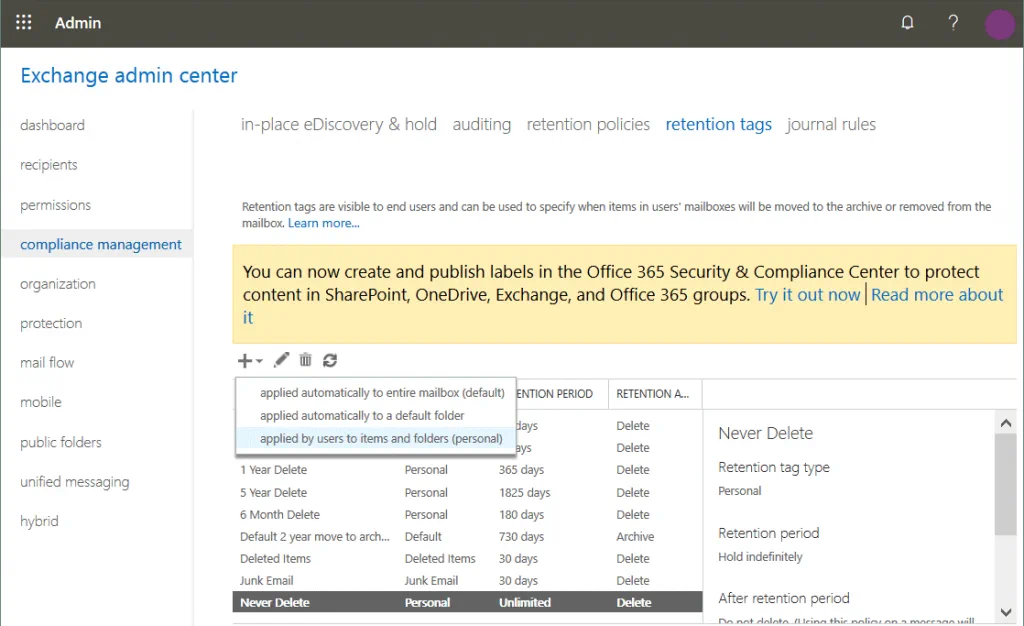
열리는 창에서 태그 이름을 입력하고, 예를 들어 백업 정책 태그 01을 입력하고 필요한 보관 조치 및 기간을 선택하십시오. 사용 가능한 보관 조치는 다음과 같습니다:
- 삭제 및 복구 허용
- 영구 삭제
- 이동 및 아카이브
보관 조치로 삭제 및 복구 허용을 선택하고 보관 기간을 366일로 설정하십시오. 최대 보관 기간을 설정하려면 절대를 선택하십시오. 필요한 경우 코멘트를 작성하십시오(이것은 추가 옵션입니다). 저장을 클릭하십시오.
이제 보관 태그 (백업 정책 태그 01)가 다른 태그와 함께 목록에 표시됩니다. 이전 섹션에서 설명한 대로 보관 정책으로 이동하여 백업 정책 태그 01을 사용하여 사용자 정의 정책을 만들 수 있습니다. 다른 옵션은 기존 정책을 편집하여 생성된 태그를 해당 정책에 추가하는 것입니다.

선택한 폴더에 자동으로 적용되는 새로운 태그 생성
삭제된 항목 폴더로 이동하는 기본 설정에 따라 삭제된 이메일을 포함한 항목들에 대한 보존 정책을 생성하고 구성할 수도 있습니다. 사용 가능한 폴더 목록은 캘린더, 삭제된 항목, 임시 보관함, 받은 편지함, 스팸 메일, 일지, 메모, 발신함, 보낸 항목, RSS 피드, 동기화 문제, 대화 기록, 잡동사니, 아카이브를 포함합니다.
Exchange 관리 센터의 규정 준수 관리 페이지에서 보존 태그 탭으로 이동하고 새 보존 태그를 추가하려면 + 아이콘을 클릭합니다.
열리는 메뉴에서 기본 폴더에 자동으로 적용를 선택합니다.
열리는 새 창에서 태그 이름을 입력합니다. 예를 들어, 백업 정책 태그 02입니다.
이 태그를 다음의 기본 폴더에 적용합니다: 삭제된 항목
보존 작업: 삭제 및 복구 허용
보존 기간:
항목이 다음의 나이에 도달하면 (일): 31
필요시 주석을 추가하고 저장을 클릭합니다.
이제 새로운 보존 정책을 생성하고 백업 정책 태그 02를 새 정책에 추가할 수 있습니다. 또는 이전에 생성한 정책(백업 정책 01)을 편집하여 백업 정책 태그 02를 추가할 수도 있습니다. 따라서 유연하게 정책을 관리하고 다양한 보존 태그를 결합할 수 있습니다.
결론
Office 365 백업 정책을 설정하면 관리자 및 사용자가 지정된 기간 동안 Office 365 응용 프로그램에서 삭제된 항목을 복구할 수 있습니다. 마이크로소프트 Office 365 보존 및 백업 정책은 일부 경우에 삭제된 항목을 복구하는 데 도움이 되지만 전통적인 데이터 백업의 대체가 될 수 없습니다. Office 365를 위한 타사 백업 솔루션을 사용하면 필요할 때 언제든지 항목을 백업하고 복구할 수 있는 여러 이점을 제공합니다. NAKIVO 백업 및 복제는 Office 365 데이터 백업을 수행하고 빠른 데이터 복구를 보장하는 범용 데이터 보호 솔루션입니다.
NAKIVO Office 365 백업 솔루션은 다음을 제공합니다:
- Exchange Online 및 OneDrive for Business 데이터의 점진적 백업, 이로 인한 높은 백업 성능 및 상당한 디스크 공간 절약.
- Exchange Online 메일박스 폴더, 이메일 및 첨부 파일 및 OneDrive for Business 파일 및 폴더의 신속한 복원, 원래 위치 또는 선택한 다른 계정으로.
- Microsoft Office 365 백업을 쉽게 찾아 검색하고 필요한 것을 즉시 찾아 복구할 수 있습니다. 이렇게하면 규정 준수 요구 사항을 충족하거나 e-디스커버리 요청을 충족할 수 있습니다.
- Microsoft Office 365 백업을온프레미스에 저장하여 SaaS 백업 데이터의 더 높은 신뢰성과 접근성을 제공합니다.
- 그리고 그 밖에 많은 기능이 있습니다.
NAKIVO 백업 및 복제는 모든 데이터 보호 요구 사항과 필요에 부응할 수 있는 궁극적인 데이터 보호 솔루션입니다. NAKIVO 백업 및 복제를 다운로드하여 즉시 환경에서 소프트웨어를 시도하십시오.
Source:
https://www.nakivo.com/blog/setting-up-microsoft-office-365-backup-policies/